Gymnázium a jazyková škola s právem státní jazykové zkoušky Zlín. Název práce. Práce z předmětu Grafika, design a multimédia.
|
|
|
- Eva Urbanová
- před 9 lety
- Počet zobrazení:
Transkript
1 Gymnázium a jazyková škola s právem státní jazykové zkoušky Zlín Název práce Práce z předmětu Grafika, design a multimédia Autor Pekárková Jana O8.A Zlín 2012
2 Poděkování Děkuji především své prababičce Marii za možnost prohlédnout si její staré rodinné fotografie a nalézt tak podklady vhodné pro mou maturitní práci. Také děkuji panu učiteli Mgr. Michalu Miklášovi za zapůjčení užitečné literatury.
3 Prohlášení Prohlašuji, že jsem tuto maturitní práci vypracovala samostatně a jsem jejím jediným autorem. Literaturu a další zdroje, jež jsem k práci využívala, řádně cituji. Zlín
4 Klíčová slova retušování, renovace, historické fotografie, photoshop Abstrakt Tato seminární práce se zabývá retuší a renovací historických fotografií a pokouší se je uvést do původního stavu. V praktické části uvádím techniky používané na opravu poškození a jejich použití v praxi. Keywords retouching, renovation, historical photographs, photoshop Abstact This essay deals with retouching and renovation of historic photographs and tries to bring it to its original condition. In the practical part describes the techniques used to repair the damage and their application in practice.
5 Obsah Poděkování 2 Prohlášení 3 Klíčová slova 4 Abstrakt 4 Keywords 4 Abstact 4 Úvod 6 1. Teoretická část Cíl projektu Vady fotografií Použité nástroje Využití v praxi 9 2. Praktická část Než začneme Příprava materiálu Použití vrstev Retušovací nástroje Použití oříznutí Chybějící části obrazu Odstranění skvrn Navrácení barev Kontrast a zostření Celkový vzhled Výsledky 14 Závěr 15 A) 15 B) 15 C) 16 Zdroje 17 Literatura 17 Internet 17
6 Úvod Jako téma svého maturitního projektu jsem zvolila renovaci starých fotografií. Vybrala jsem tak z prostého důvodu; toto téma v sobě totiž spojuje práci s fotografiemi a retušovací nástroje programu Adobe Photoshop, který se za dva roky semináře Grafiky, designu a multimédií stal jedním z mých oblíbených. Jako zdroj materiálu mi posloužil rodinný archiv mé prababičky. Tři vybrané fotografie vypadali na počátku takto: A) B)
7 C)
8 1. Teoretická část 1.1 Cíl projektu V této práci se pokusím o renovaci několika starých černobílých fotografií, které byly za mnoho let skladování poškozeny. Mým cílem je opravit obrázky do té míry, aby vůbec nebylo poznat, že původně nějaké vady měly. Půjde mi tedy o zakrytí defektů, jako jsou trhliny, škrábance, odřeniny, pošpinění a praskliny papíru nebo doplnění utržených rožků. Důležitým krokem bude také tónování barev, abychom se zbavili zažloutnutí a navrátily fotografiím kontrast a černé a bílé barvy. 1.2 Vady fotografií A) Budova školy, před ní její žáci a učitelé. Na fotografii rezavé skvrny, místy je popsaná propiskou, okraje vybledlé, rohy chybějící, střecha budovy velmi nevýrazná, světlá místa špinavá a skvrnitá, především horní část fotografie. B ) Skupina studentů, maturitní fotka. Nejvíce poškozená fotka; zlomený rožek, odřená tvář jednoho muže, v pravém dolním rohu prolisovaný nápis, levý spodní okraj silně odřený. C) Skupinová fotografie vojáků, tlustý bílý okraj po stranách. Fotka není kromě spodního okraje příliš poničená, pouze barvy jsou vybledlé a kontrast velmi malý, chybí černá barva.
9 1.3 Použité nástroje Photoshop CS5 má mnoho funkcí a možnosti jejich kombinování jsou takřka nekonečné. Já mohu pro obnovu fotek využít několika retušovacích nástrojů, které mi nabízí nejužitečnější pro tento druh práce jsou retušovací a bodový retušovací štětec, doplnění obsahu, klonovací razítko nebo záplata. Každý je vhodný na řešení jiného problému a tak je třeba je měnit. 1.4 Využití v praxi Obnovení fotografie není proces užívaný pouze pro historické fotky. Může být užitečným i pro obrázky relativně nové, které však byly poškozeny například nošením v peněžence nebo nechtěně polity kávou. Stejně tak se dá opravit i snímek roztrhaný na kousky. Někdy je to práce zdlouhavá a obtížná, ale díky technologiím jsme schopni dosáhnout ohromujících výsledků a zachránit tak oblíbené obrázky, které nemáme v žádné jiné podobě.
10 2. Praktická část 2.1 Než začneme Pro retušování ve Photoshopu je nutné znát alespoň základní funkce a nástroje, které tento program nabízí, ale v podstatě není potřeba být expertem a znát dokonale veškeré možnosti, abychom dosáhli hezkého výsledku. Mnoho zkušeností získáme právě během práce a trénink a praxe jsou to nejdůležitější pro ovládnutí tak sofistikovaného softwaru. Opravit všechny drobné vady papíru ale může zabrat hodně času a stát nás mnoho trpělivosti. Když však začneme u menších problémů, získáme tím jistotu a také cit pro řešení větších poškození. 2.2 Příprava materiálu Některé nečistoty na fotografiích jsou jen povrchové a lze se jich zbavit otřením jemným hadříkem nebo odfouknutím ještě před digitalizací obrazu. Ušetříme si tím pozdější práci. Fotky je nyní třeba kvalitně naskenovat. Pokud je obrázek ve skeneru trochu natočený, nevadí to, protože tuto závadu můžeme lehce odstranit ve Photoshopu. 2.3 Použití vrstev Při projektu jako je tento, se velmi účinně využijí vrstvy ve Photoshopu v každé vrstvě se budeme zabývat jen jednou částí nebo vlastností obrazu. Pokud se tedy stane, že se nějaká část retuše nepovede, a již bude příliš pozdě na použití možnosti zpět, stačí smazat tuto jednu vrstvu a nepřijdeme díky tomu o veškerou práci. Pomocí aktivace jednotlivých vrstev jde také pěkně vidět, jak práce postupovala. 2.4 Retušovací nástroje Program Adobe Photoshop CS5 nám nabízí několik užitečných nástrojů, jichž můžeme využít. Neexistuje jeden zaručený postup zahrnující přesné pokyny pro restauraci fotografií musíme vybírat z mnoha technik a vzájemně je kombinovat a experimentovat s jejich účinky. Nejčastěji využívané jsou však tyto: - Bodový retušovací štětec rychlá oprava menších kazů v místech, kde je okolo vady stejná barva; dopočítává vzorek z okolí
11 - Klonovací razítko doplňuje části obrazu podle zvolené předlohy, užitečný pro duplikování objektů nebo pro odstranění nedostatků v obraze, použijeme jej především pro opravy hran a okrajů; nastavíme nižší krytí, změny tak budou jemnější a vyhneme se tím opakování vzorku - Doplnění obsahem - pomocí nástroje výběru vybereme oblast, kterou potřebujeme doplnit a použijeme klávesovou zkratku Shift+F5; program automaticky doplní obsah podle okolí výběru - Záplata - podobná funkce jako u honovacího razítka, ale vhodnější pro větší plochy, např. pozadí 2.5 Použití oříznutí V minulosti existovalo mnoho různých formátů fotografie od všemožných hranatých tvarů až po oválné. Pokud tedy v okrajích nejsou žádné důležité obrazové informace, nebo jsou okraje bílé, může oříznutí fotky do formátu užívaného v současnosti výrazně uspíšit práci na opravě, zvláště jsou-li okraje poškozené. 2.6 Chybějící části obrazu Některé kousky fotografie mohou chybět úplně. Nejčastěji je tak tomu v rozích nebo na okrajích obrázku, kde se dá problém vyřešit pomocí doplnění obsahem. Toto řešení však funguje pouze v oblastech s jednotným vzorkem, tedy např. v pozadí fotky. Ani tak ale použití není vždy vhodné, pokud v okolí není dostatek prostoru pro získání potřebných informací. V případě nefunkčnosti doplnění obsahem je potřeba využít jiného retušovacího nástroje, jako třeba klonovacího razítka nebo záplaty. Pokud je fotka výrazným způsobem odřená tak, že chybí nějaká důležitá část, je potřeba provést rekonstrukci této oblasti. V některých případech, jako na následujícím příkladu, to může být obtížný úkol, protože neexistuje žádná reálná předloha, podle níž bychom postupovali. V tomto případě je však jedno, jak muž původně vypadal, jde pouze o věrohodnou rekonstrukci obličeje.
12 Je-li to možné, půjčíme si kousky obličeje od jiných osob na fotografii. Je to daleko jednodušší, než části tváře vytvářet. K této operaci použijeme klonovací razítko se sníženým krytím, aby nevznikly dva identické kusy obrazu. Jako velmi užitečný při dotváření obličeje se ukázal také filtr Zkapalnění. Zvláštním případem poškozeného místa je pravý dolní roh druhé fotografie, kde se nachází bílý nápis prolisovaný ze zadní strany papíru. Jednou možností vyřešení tohoto problému je jednoduchá retuš a odstranění písmen pomocí nástroje klonovací razítko v kombinaci s retušovacím štětcem. Tento nápis však může být považován za charakteristiku fotografie a tak může jeho odstranění být nežádoucí. V takovém případě by byla vhodná naopak menší oprava, na což použijeme nástroj klonovací razítko. Navrhovala bych odstranit první jméno Jan, které je velmi nezřetelné a těžko by se opravovalo. Příjmení Lochman je výrazné a může zůstat tak, jak je. Takto by vypadal roh fotografie po úpravě: 2.7 Odstranění skvrn U velmi starých fotografií, které byly vyvolány pomocí roztoků obsahujících různé chemické látky, může v důsledku nedostatečného omytí po vyvolání docházet k dodatečným chemickým reakcím. Ty často způsobují barevné, žluté skvrny. Můžeme se jich zbavit různými způsoby podle toho, na jakém místě se nachází, např. klonovacím razítkem, pokud je potřeba doplnit vzorek, nebo bodovým retušovacím štětcem, když jde o menší plochy. Některé méně výrazné fleky se ztratí po převodu fotografie na černobílou.
13 2.8 Navrácení barev Je třeba si uvědomit, že původní podoba fotografií byla černobílá. Zažloutnutí bylo způsobeno až časem a nestálostí použitého materiálu. Někdy je sépiový odstín žádoucí, ale často si přejeme jej odstranit. Nejjednodušší volbou se jeví převedení režimu obrazu na Stupně šedi, ale tento způsob je považován za nedokonalý. My proto použijeme Míchání kanálů, u nějž zvolíme volbu Monochromatický. Nyní je fotografie převedena na černobílou a pomocí posuvníků můžeme barvy ještě upravovat. 2.9 Kontrast a zostření Dále je třeba zvýšit kontrast, na což použijeme Úrovně a Jas a kontrast. Každá fotka si vyžaduje individuální nastavení těchto nástrojů, ale obecná pravidla pro ně platí vždy. Úrovně nám umožňují kapátky určit nejtmavší a nejsvětlejší bod (barvu) fotky, podle nichž pak upraví všechny odstíny. Množství černé a bílé barvy v obraze lze určit také ručně pomocí táhel. Výraznost zvýší nástroj Jas a kontrast, u nějž posouváme táhlem kontrastu. Co se týče zostření obrazu, aplikujeme na novou vrstvu filtr Horní propust. U této vrstvy pak změníme režim prolnutí a upravíme průhlednost. Fotka by nyní měla být výraznější a jasnější Celkový vzhled Nejdůležitějším kritériem výsledné fotografie je celkový vzhled. Měla by být výrazná, ale nic se nesmí přehánět. Pokud to například přeženeme s kontrastem, získáme přepálenou fotku, která není hezká. Musíme jednotlivé funkce a nástroje kombinovat tak dlouho, dokud nedosáhneme uspokojivého vzhledu.
14 2.11 Výsledky A) Odstraněny výrazné skvrny od rzi i menší flíčky a vady. Doplněny rohy, střecha zvýrazněna, celkově kontrast zlepšen. U této fotografie jsem jako výstupní produkty ponechala dvě verze jednu ve stupních šedi a druhou jako původní sépiovou. Myslím si totiž, že teplejší barvy dodávají této fotce lepší atmosféru. B) Opraveny odřeniny, odstraněn nápis, vylepšeny barvy a kontrast. C) Doplněn spodní okraj, dodán kontrast a vyvážení černé a barvy. Vyspraven také nápis na bedně v popředí fotky.
15 Závěr Na konci své maturitní práce se znovu dívám na fotografie, jež jsem zrestaurovala. Ano, změnily se hodně a k lepšímu, ale stále nalézám další a další místečka, se kterými by se ještě dalo něco udělat. Několikrát během pracovního procesu jsem však zjistila, že zabývat se malými detaily nemá v konečném výsledku téměř žádný význam; někdy jsem totiž měla fotku natolik zvětšenou a přiblíženou, že jsem viděla i sebemenší vady fotky, ale když jsem po několika minutách oprav a retušování fotku oddálila, nebylo ani poznat, že bych na daném místě vůbec provedla nějaké změny. Z toho vyplívá, že pro použití v praxi stačí odstranit ty kazy, které jsou postřehnutelné pouze při reálné velikosti fotografie. Důležitější je tedy zaměřit se na celkový dojem z hotové práce než na drobné vady na kráse. Výsledkem mého maturitního projektu jsou tři historické fotografie s kompletní retuší a tónováním. A) B)
16 C)
17 Zdroje Literatura EISMANNOVÁ, Katrina. PHOTOSHOP Retušování a restaurování fotografie, 1. vydání. Brno: Zoner Press, s. ISBN: (Z této knihy nikde přesně necituji, avšak pomáhala mi během celé práce a byla mi inspirací.) Internet (Tady jsem našla několik užitečných rad k jednotlivým nástrojům Photoshopu.)
Výukový materiál v rámci projektu OPVK 1.5 Peníze středním školám
 Výukový materiál v rámci projektu OPVK 1.5 Peníze středním školám Číslo projektu: CZ.1.07/1.5.00/34.0883 Název projektu: Rozvoj vzdělanosti Číslo šablony: III/2 Datum vytvoření: 12. 3. 2013 Autor: MgA.
Výukový materiál v rámci projektu OPVK 1.5 Peníze středním školám Číslo projektu: CZ.1.07/1.5.00/34.0883 Název projektu: Rozvoj vzdělanosti Číslo šablony: III/2 Datum vytvoření: 12. 3. 2013 Autor: MgA.
Výukový materiál v rámci projektu OPVK 1.5 Peníze středním školám
 Výukový materiál v rámci projektu OPVK 1.5 Peníze středním školám Číslo projektu: CZ.1.07/1.5.00/34.0883 Název projektu: Rozvoj vzdělanosti Číslo šablony: III/2 Datum vytvoření: 9. 4. 2013 Autor: MgA.
Výukový materiál v rámci projektu OPVK 1.5 Peníze středním školám Číslo projektu: CZ.1.07/1.5.00/34.0883 Název projektu: Rozvoj vzdělanosti Číslo šablony: III/2 Datum vytvoření: 9. 4. 2013 Autor: MgA.
Výukový materiál v rámci projektu OPVK 1.5 Peníze středním školám
 Výukový materiál v rámci projektu OPVK 1.5 Peníze středním školám Číslo projektu: CZ.1.07/1.5.00/34.0883 Název projektu: Rozvoj vzdělanosti Číslo šablony: III/2 Datum vytvoření: 17. 12. 2012 Autor: MgA.
Výukový materiál v rámci projektu OPVK 1.5 Peníze středním školám Číslo projektu: CZ.1.07/1.5.00/34.0883 Název projektu: Rozvoj vzdělanosti Číslo šablony: III/2 Datum vytvoření: 17. 12. 2012 Autor: MgA.
Výukový materiál v rámci projektu OPVK 1.5 Peníze středním školám
 Výukový materiál v rámci projektu OPVK 1.5 Peníze středním školám Číslo projektu: CZ.1.07/1.5.00/34.0883 Název projektu: Rozvoj vzdělanosti Číslo šablony: III/2 Datum vytvoření: 27. 2. 2013 Autor: MgA.
Výukový materiál v rámci projektu OPVK 1.5 Peníze středním školám Číslo projektu: CZ.1.07/1.5.00/34.0883 Název projektu: Rozvoj vzdělanosti Číslo šablony: III/2 Datum vytvoření: 27. 2. 2013 Autor: MgA.
Úpravy fotografií v Adobe Photoshop CS5
 Úpravy fotografií v Adobe Photoshop CS5 Ivo Šnábl Web studio Institut biostatistiky a analýz MU snabl@iba.muni.cz Operační program Vzdělávání pro konkurenceschopnost Projekt Zvyšování IT gramotnosti zaměstnanců
Úpravy fotografií v Adobe Photoshop CS5 Ivo Šnábl Web studio Institut biostatistiky a analýz MU snabl@iba.muni.cz Operační program Vzdělávání pro konkurenceschopnost Projekt Zvyšování IT gramotnosti zaměstnanců
Výukový materiál v rámci projektu OPVK 1.5 Peníze středním školám
 Výukový materiál v rámci projektu OPVK 1.5 Peníze středním školám Číslo projektu: CZ.1.07/1.5.00/34.0883 Název projektu: Rozvoj vzdělanosti Číslo šablony: III/2 Datum vytvoření: 3. 1. 2013 Autor: MgA.
Výukový materiál v rámci projektu OPVK 1.5 Peníze středním školám Číslo projektu: CZ.1.07/1.5.00/34.0883 Název projektu: Rozvoj vzdělanosti Číslo šablony: III/2 Datum vytvoření: 3. 1. 2013 Autor: MgA.
Výukový materiál v rámci projektu OPVK 1.5 Peníze středním školám
 Výukový materiál v rámci projektu OPVK 1.5 Peníze středním školám Číslo projektu: CZ.1.07/1.5.00/34.0883 Název projektu: Rozvoj vzdělanosti Číslo šablony: III/2 Datum vytvoření: 26. 2. 2013 Autor: MgA.
Výukový materiál v rámci projektu OPVK 1.5 Peníze středním školám Číslo projektu: CZ.1.07/1.5.00/34.0883 Název projektu: Rozvoj vzdělanosti Číslo šablony: III/2 Datum vytvoření: 26. 2. 2013 Autor: MgA.
Výukový materiál v rámci projektu OPVK 1.5 Peníze středním školám
 Výukový materiál v rámci projektu OPVK 1.5 Peníze středním školám Číslo projektu: CZ.1.07/1.5.00/34.0883 Název projektu: Rozvoj vzdělanosti Číslo šablony: III/2 Datum vytvoření: 27. 2. 2013 Autor: MgA.
Výukový materiál v rámci projektu OPVK 1.5 Peníze středním školám Číslo projektu: CZ.1.07/1.5.00/34.0883 Název projektu: Rozvoj vzdělanosti Číslo šablony: III/2 Datum vytvoření: 27. 2. 2013 Autor: MgA.
Gymnázium Vysoké Mýto nám. Vaňorného 163, 566 01 Vysoké Mýto
 Gymnázium Vysoké Mýto nám. Vaňorného 163, 566 01 Vysoké Mýto Registrační číslo projektu Šablona CZ.1.07/1.5.00/34.0951 III/2 INOVACE A ZKVALITNĚNÍ VÝUKY PROSTŘEDNICTVÍM ICT Autor Mgr. Petr Štorek, Ph.
Gymnázium Vysoké Mýto nám. Vaňorného 163, 566 01 Vysoké Mýto Registrační číslo projektu Šablona CZ.1.07/1.5.00/34.0951 III/2 INOVACE A ZKVALITNĚNÍ VÝUKY PROSTŘEDNICTVÍM ICT Autor Mgr. Petr Štorek, Ph.
Výukový materiál v rámci projektu OPVK 1.5 Peníze středním školám
 Výukový materiál v rámci projektu OPVK 1.5 Peníze středním školám Číslo projektu: CZ.1.07/1.5.00/34.0883 Název projektu: Rozvoj vzdělanosti Číslo šablony: III/2 Datum vytvoření: 30. 1. 2013 Autor: MgA.
Výukový materiál v rámci projektu OPVK 1.5 Peníze středním školám Číslo projektu: CZ.1.07/1.5.00/34.0883 Název projektu: Rozvoj vzdělanosti Číslo šablony: III/2 Datum vytvoření: 30. 1. 2013 Autor: MgA.
Výukový materiál v rámci projektu OPVK 1.5 Peníze středním školám
 Výukový materiál v rámci projektu OPVK 1.5 Peníze středním školám Číslo projektu: CZ.1.07/1.5.00/34.0883 Název projektu: Rozvoj vzdělanosti Číslo šablony: III/2 Datum vytvoření: 26. 2. 2013 Autor: MgA.
Výukový materiál v rámci projektu OPVK 1.5 Peníze středním školám Číslo projektu: CZ.1.07/1.5.00/34.0883 Název projektu: Rozvoj vzdělanosti Číslo šablony: III/2 Datum vytvoření: 26. 2. 2013 Autor: MgA.
Výukový materiál v rámci projektu OPVK 1.5 Peníze středním školám
 Výukový materiál v rámci projektu OPVK 1.5 Peníze středním školám Číslo projektu: CZ.1.07/1.5.00/34.0883 Název projektu: Rozvoj vzdělanosti Číslo šablony: III/2 Datum vytvoření: 14. 2. 2013 Autor: MgA.
Výukový materiál v rámci projektu OPVK 1.5 Peníze středním školám Číslo projektu: CZ.1.07/1.5.00/34.0883 Název projektu: Rozvoj vzdělanosti Číslo šablony: III/2 Datum vytvoření: 14. 2. 2013 Autor: MgA.
Vyšší odborná škola a Střední škola,varnsdorf, příspěvková organizace. Šablona 15 VY 32 INOVACE 0101 0215
 Vyšší odborná škola a Střední škola,varnsdorf, příspěvková organizace Šablona 15 VY 32 INOVACE 0101 0215 VÝUKOVÝ MATERIÁL Identifikační údaje školy Číslo projektu Název projektu Číslo a název šablony Autor
Vyšší odborná škola a Střední škola,varnsdorf, příspěvková organizace Šablona 15 VY 32 INOVACE 0101 0215 VÝUKOVÝ MATERIÁL Identifikační údaje školy Číslo projektu Název projektu Číslo a název šablony Autor
nástroj pro výběr - obdélník, elipsa... nástroj pro přesun - přesun výběru, vrstev a vodítek nástroj laso - vytváření výběru od ruky
 Adobe Photoshop Nástroje pro výběr nástroj pro výběr - obdélník, elipsa... nástroj pro přesun - přesun výběru, vrstev a vodítek nástroj laso - vytváření výběru od ruky nástroj kouzelná hůlka nástroj pro
Adobe Photoshop Nástroje pro výběr nástroj pro výběr - obdélník, elipsa... nástroj pro přesun - přesun výběru, vrstev a vodítek nástroj laso - vytváření výběru od ruky nástroj kouzelná hůlka nástroj pro
Obsah. KAPITOLA 1... 19 Minisérie Používání Mini Bridge ve Photoshopu CS6
 Obsah OBSAH KAPITOLA 1........................................... 19 Minisérie Používání Mini Bridge ve Photoshopu CS6 Přístup k fotografiím skrze Mini Bridge......................... 20 Prohlížení fotografií
Obsah OBSAH KAPITOLA 1........................................... 19 Minisérie Používání Mini Bridge ve Photoshopu CS6 Přístup k fotografiím skrze Mini Bridge......................... 20 Prohlížení fotografií
Úpravy fotografie s kalibrační tabulkou x-rite do verze adobe phostohop CS5 a camera RAW 6 (proces 2010)
 Úpravy fotografie s kalibrační tabulkou x-rite do verze adobe phostohop CS5 a camera RAW 6 (proces 2010) S tabulkou x-rite se můžete setkat především v reklamní a reprodukční fotografii. Umožnuje udržet
Úpravy fotografie s kalibrační tabulkou x-rite do verze adobe phostohop CS5 a camera RAW 6 (proces 2010) S tabulkou x-rite se můžete setkat především v reklamní a reprodukční fotografii. Umožnuje udržet
IVT. Úprava fotografií. 8. ročník
 IVT Úprava fotografií 8. ročník listopad, prosinec 2013 Autor: Mgr. Dana Kaprálová Zpracováno v rámci projektu Krok za krokem na ZŠ Želatovská ve 21. století registrační číslo projektu: CZ.1.07/1.4.00/21.3443
IVT Úprava fotografií 8. ročník listopad, prosinec 2013 Autor: Mgr. Dana Kaprálová Zpracováno v rámci projektu Krok za krokem na ZŠ Želatovská ve 21. století registrační číslo projektu: CZ.1.07/1.4.00/21.3443
Obsah. Úvod 11. Poděkování 9. Použité konvence 12. KAPITOLA 1 Poznáváme Zoner Photo Studio 13
 Poděkování 9 Úvod 11 Použité konvence 12 KAPITOLA 1 Poznáváme Zoner Photo Studio 13 Instalace a spuštění 14 Okno aplikace 17 Základní nastavení 19 Jak pracovat s dialogovými okny 23 Vyhledat složku 23
Poděkování 9 Úvod 11 Použité konvence 12 KAPITOLA 1 Poznáváme Zoner Photo Studio 13 Instalace a spuštění 14 Okno aplikace 17 Základní nastavení 19 Jak pracovat s dialogovými okny 23 Vyhledat složku 23
Asi to takhle doopravdy vypadalo, šedý nevýrazný snímek, ve kterém je ale ukryta velmi pěkná fotografie.
 Dobrý den, dovolil jsem si vybrat malý vzorek vašich fotografií a ukázat vám na nich několik chyb, kterých se při fotografování a následné úpravě dopouštíte. Fotografie jsou doopravdy vybrané zcela náhodně,
Dobrý den, dovolil jsem si vybrat malý vzorek vašich fotografií a ukázat vám na nich několik chyb, kterých se při fotografování a následné úpravě dopouštíte. Fotografie jsou doopravdy vybrané zcela náhodně,
Při klonování si musíme pohlídat, abychom kopírovali pouze to, co chceme a neporušili tak obraz v okolí viz obr.
 2.9.10 KLONOVACÍ RAZÍTKO Klonovací razítko je velmi šikovný nástroj pro úpravu rušivých nebo přebývajících objektů, skvrn, škrábanců, trhlinek apod. Princip použití nástroje spočívá v přenášení obrazu
2.9.10 KLONOVACÍ RAZÍTKO Klonovací razítko je velmi šikovný nástroj pro úpravu rušivých nebo přebývajících objektů, skvrn, škrábanců, trhlinek apod. Princip použití nástroje spočívá v přenášení obrazu
Tématická oblast Počítačová grafika Základní úpravy fotografií
 Číslo projektu CZ.1.07/1.5.00/34.0556 Číslo materiálu VY_32_INOVACE_VC_IKT_10 Název školy Střední průmyslová škola a Vyšší odborná škola Příbram, Hrabákova 271, Příbram II Autor Martin Vacek Tématická
Číslo projektu CZ.1.07/1.5.00/34.0556 Číslo materiálu VY_32_INOVACE_VC_IKT_10 Název školy Střední průmyslová škola a Vyšší odborná škola Příbram, Hrabákova 271, Příbram II Autor Martin Vacek Tématická
Technika pořizování digitální fotodokumentace
 Technika pořizování digitální fotodokumentace Zpracování digitálních fotografií na PC Miroslav Pokorný OBSAH Zpracování dat ve fotoaparátu pro uložení ve formátu TIFF - ukázka části typických Exif údajů
Technika pořizování digitální fotodokumentace Zpracování digitálních fotografií na PC Miroslav Pokorný OBSAH Zpracování dat ve fotoaparátu pro uložení ve formátu TIFF - ukázka části typických Exif údajů
Výukový materiál v rámci projektu OPVK 1.5 Peníze středním školám
 Výukový materiál v rámci projektu OPVK 1.5 Peníze středním školám Číslo projektu: CZ.1.07/1.5.00/34.0883 Název projektu: Rozvoj vzdělanosti Číslo šablony: III/2 Datum vytvoření: 17. 1. 2013 Autor: MgA.
Výukový materiál v rámci projektu OPVK 1.5 Peníze středním školám Číslo projektu: CZ.1.07/1.5.00/34.0883 Název projektu: Rozvoj vzdělanosti Číslo šablony: III/2 Datum vytvoření: 17. 1. 2013 Autor: MgA.
Výukový materiál v rámci projektu OPVK 1.5 Peníze středním školám
 Výukový materiál v rámci projektu OPVK 1.5 Peníze středním školám Číslo projektu: CZ.1.07/1.5.00/34.0883 Název projektu: Rozvoj vzdělanosti Číslo šablony: III/2 Datum vytvoření: 17. 12. 2012 Autor: MgA.
Výukový materiál v rámci projektu OPVK 1.5 Peníze středním školám Číslo projektu: CZ.1.07/1.5.00/34.0883 Název projektu: Rozvoj vzdělanosti Číslo šablony: III/2 Datum vytvoření: 17. 12. 2012 Autor: MgA.
Registrační číslo projektu: CZ.1.07/1.5.00/34.0185. Název projektu: Moderní škola 21. století. Zařazení materiálu: Ověření materiálu ve výuce:
 STŘEDNÍ ODBORNÁ ŠKOLA A STŘEDNÍ ODBORNÉ UČILIŠTĚ NERATOVICE Školní 664, 277 11 Neratovice, tel.: 315 682 314, IČO: 683 834 95, IZO: 110 450 639 Ředitelství školy: Spojovací 632, 277 11 Neratovice tel.:
STŘEDNÍ ODBORNÁ ŠKOLA A STŘEDNÍ ODBORNÉ UČILIŠTĚ NERATOVICE Školní 664, 277 11 Neratovice, tel.: 315 682 314, IČO: 683 834 95, IZO: 110 450 639 Ředitelství školy: Spojovací 632, 277 11 Neratovice tel.:
Výukový materiál v rámci projektu OPVK 1.5 Peníze středním školám
 Výukový materiál v rámci projektu OPVK 1.5 Peníze středním školám Číslo projektu: CZ.1.07/1.5.00/34.0883 Název projektu: Rozvoj vzdělanosti Číslo šablony: III/2 Datum vytvoření: 1. 3. 2013 Autor: MgA.
Výukový materiál v rámci projektu OPVK 1.5 Peníze středním školám Číslo projektu: CZ.1.07/1.5.00/34.0883 Název projektu: Rozvoj vzdělanosti Číslo šablony: III/2 Datum vytvoření: 1. 3. 2013 Autor: MgA.
2D grafika. Jak pracuje grafik s 2D daty Fotografie Statické záběry Záběry s pohybem kamery PC animace. Počítačová grafika, 2D grafika 2
 2D grafika Jak pracuje grafik s 2D daty Fotografie Statické záběry Záběry s pohybem kamery PC animace Počítačová grafika, 2D grafika 2 2D grafika PC pracuje s daným počtem pixelů s 3 (4) kanály barev (RGB
2D grafika Jak pracuje grafik s 2D daty Fotografie Statické záběry Záběry s pohybem kamery PC animace Počítačová grafika, 2D grafika 2 2D grafika PC pracuje s daným počtem pixelů s 3 (4) kanály barev (RGB
Výukový materiál v rámci projektu OPVK 1.5 Peníze středním školám
 Výukový materiál v rámci projektu OPVK 1.5 Peníze středním školám Číslo projektu: CZ.1.07/1.5.00/34.0883 Název projektu: Rozvoj vzdělanosti Číslo šablony: III/2 Datum vytvoření: 13. 2. 2013 Autor: MgA.
Výukový materiál v rámci projektu OPVK 1.5 Peníze středním školám Číslo projektu: CZ.1.07/1.5.00/34.0883 Název projektu: Rozvoj vzdělanosti Číslo šablony: III/2 Datum vytvoření: 13. 2. 2013 Autor: MgA.
Úvod do aplikací Adobe Creative Suite CS5
 Úvod do aplikací Adobe Creative Suite CS5 Ivo Šnábl Web studio Institut biostatistiky a analýz MU snabl@iba.muni.cz Operační program Vzdělávání pro konkurenceschopnost Projekt Zvyšování IT gramotnosti
Úvod do aplikací Adobe Creative Suite CS5 Ivo Šnábl Web studio Institut biostatistiky a analýz MU snabl@iba.muni.cz Operační program Vzdělávání pro konkurenceschopnost Projekt Zvyšování IT gramotnosti
SEZNÁMENÍ S PRACOVNÍ PLOCHOU
 OBSAH ZAČÍNÁME O Oficiálním výukovém kurzu.................................. 11 Co nového přináší toto vydání................................. 11 Co je ve verzi Photoshop Extended navíc.......................
OBSAH ZAČÍNÁME O Oficiálním výukovém kurzu.................................. 11 Co nového přináší toto vydání................................. 11 Co je ve verzi Photoshop Extended navíc.......................
Výukový materiál v rámci projektu OPVK 1.5 Peníze středním školám
 Výukový materiál v rámci projektu OPVK 1.5 Peníze středním školám Číslo projektu: CZ.1.07/1.5.00/34.0883 Název projektu: Rozvoj vzdělanosti Číslo šablony: III/2 Datum vytvoření: 14. 3. 2013 Autor: MgA.
Výukový materiál v rámci projektu OPVK 1.5 Peníze středním školám Číslo projektu: CZ.1.07/1.5.00/34.0883 Název projektu: Rozvoj vzdělanosti Číslo šablony: III/2 Datum vytvoření: 14. 3. 2013 Autor: MgA.
Výukový materiál v rámci projektu OPVK 1.5 Peníze středním školám
 VY_32_INOVACE_OVF23260ŽIŽ Výukový materiál v rámci projektu OPVK 1.5 Peníze středním školám Číslo projektu: CZ.1.07/1.5.00/34.0883 Název projektu: Rozvoj vzdělanosti Číslo šablony: III/2 Datum vytvoření:
VY_32_INOVACE_OVF23260ŽIŽ Výukový materiál v rámci projektu OPVK 1.5 Peníze středním školám Číslo projektu: CZ.1.07/1.5.00/34.0883 Název projektu: Rozvoj vzdělanosti Číslo šablony: III/2 Datum vytvoření:
GIMP. Kreslící nástroje
 GIMP - multiplatformní nástroj pro úpravu fotografií a rastrové grafiky. Lze jej použít jako jednoduchý nástroj na malování, stejně jako profesionální aplikaci pro retušování fotografií, program pro dálkové
GIMP - multiplatformní nástroj pro úpravu fotografií a rastrové grafiky. Lze jej použít jako jednoduchý nástroj na malování, stejně jako profesionální aplikaci pro retušování fotografií, program pro dálkové
III/2 Inovace a zkvalitnění výuky prostřednictvím ICT EU-OVK-VZ-III/2-ZÁ-317
 Číslo a název šablony Číslo didaktického materiálu Druh didaktického materiálu Autor Jazyk Téma sady didaktických materiálů Téma didaktického materiálu Vyučovací předmět Cílová skupina (ročník) Úroveň
Číslo a název šablony Číslo didaktického materiálu Druh didaktického materiálu Autor Jazyk Téma sady didaktických materiálů Téma didaktického materiálu Vyučovací předmět Cílová skupina (ročník) Úroveň
CZ.1.07/1.5.00/34.0378 Zefektivnění výuky prostřednictvím ICT technologií III/2 - Inovace a zkvalitnění výuky prostřednictvím ICT
 Autor Jakub Dostál Tematický celek Základy práce v Adobe Photoshop Cílová skupina Žáci 3. ročníku oboru Fotograf Anotace Materiál má podobu studijního materiálů. Je uložen ve formátu pdf a je určen k tisku.
Autor Jakub Dostál Tematický celek Základy práce v Adobe Photoshop Cílová skupina Žáci 3. ročníku oboru Fotograf Anotace Materiál má podobu studijního materiálů. Je uložen ve formátu pdf a je určen k tisku.
Adobe Photoshop 19. Převod obrázku do odstínů šedé
 olygr.cz XMF, montážní program 1. Seznámení s programem Adobe Photoshop 19. Převod obrázku do odstínů šedé Vytvořil: Tomáš Fab ední škola polygrafická, 110 27 00 Brno ody zdokonalující edukaci na ISŠP
olygr.cz XMF, montážní program 1. Seznámení s programem Adobe Photoshop 19. Převod obrázku do odstínů šedé Vytvořil: Tomáš Fab ední škola polygrafická, 110 27 00 Brno ody zdokonalující edukaci na ISŠP
Corel PhotoPaint. Základní operace s obrázkem menu Obrázek. PDF vytvořeno zkušební verzí pdffactory Pro www.fineprint.cz
 Corel PhotoPaint pokud jsou problémy s výběry, hodí se někdy v Objektech v kontextovém menu Vybrat vše. Vůbec kontextové menu využívejme. (Zarovnání, pořadí apod.)okno programu podobné Corel Draw, analogická
Corel PhotoPaint pokud jsou problémy s výběry, hodí se někdy v Objektech v kontextovém menu Vybrat vše. Vůbec kontextové menu využívejme. (Zarovnání, pořadí apod.)okno programu podobné Corel Draw, analogická
OBSAH
 OBSAH ZAČÍNÁME 11 O Oficiálním výukovém kurzu... 11 Co nového přináší toto vydání... 11 Předpoklady... 12 Instalace Adobe Photoshopu a Adobe Bridge... 12 Spuštění Adobe Photoshopu... 12 Zkopírování cvičebních
OBSAH ZAČÍNÁME 11 O Oficiálním výukovém kurzu... 11 Co nového přináší toto vydání... 11 Předpoklady... 12 Instalace Adobe Photoshopu a Adobe Bridge... 12 Spuštění Adobe Photoshopu... 12 Zkopírování cvičebních
VY_32_INOVACE_INF4_12. Počítačová grafika. Úvod
 VY_32_INOVACE_INF4_12 Počítačová grafika Úvod Základní rozdělení grafických formátů Rastrová grafika (bitmapová) Vektorová grafika Základním prvkem je bod (pixel). Vhodná pro zpracování digitální fotografie.
VY_32_INOVACE_INF4_12 Počítačová grafika Úvod Základní rozdělení grafických formátů Rastrová grafika (bitmapová) Vektorová grafika Základním prvkem je bod (pixel). Vhodná pro zpracování digitální fotografie.
Výukový materiál v rámci projektu OPVK 1.5 Peníze středním školám
 Výukový materiál v rámci projektu OPVK 1.5 Peníze středním školám Číslo projektu: CZ.1.07/1.5.00/34.0883 Název projektu: Rozvoj vzdělanosti Číslo šablony: III/2 Datum vytvoření: 6. 12. 2012 Autor: MgA.
Výukový materiál v rámci projektu OPVK 1.5 Peníze středním školám Číslo projektu: CZ.1.07/1.5.00/34.0883 Název projektu: Rozvoj vzdělanosti Číslo šablony: III/2 Datum vytvoření: 6. 12. 2012 Autor: MgA.
Výukový materiál v rámci projektu OPVK 1.5 Peníze středním školám
 Výukový materiál v rámci projektu OPVK 1.5 Peníze středním školám Číslo projektu: CZ.1.07/1.5.00/34.0883 Název projektu: Rozvoj vzdělanosti Číslo šablony: III/2 Datum vytvoření: 14. 2. 2013 Autor: MgA.
Výukový materiál v rámci projektu OPVK 1.5 Peníze středním školám Číslo projektu: CZ.1.07/1.5.00/34.0883 Název projektu: Rozvoj vzdělanosti Číslo šablony: III/2 Datum vytvoření: 14. 2. 2013 Autor: MgA.
Zvyšování kvality výuky technických oborů
 Zvyšování kvality výuky technických oborů Klíčová aktivita lll.2 Inovace a zkvalitnění výuky směřující k rozvoji odborných kompetencí žáků středních škol Pracovní list pro téma lll.2.5 Rastrová grafika
Zvyšování kvality výuky technických oborů Klíčová aktivita lll.2 Inovace a zkvalitnění výuky směřující k rozvoji odborných kompetencí žáků středních škol Pracovní list pro téma lll.2.5 Rastrová grafika
ÚROVNĚ, KŘIVKY, ČERNOBÍLÁ FOTOGRAFIE
 ÚROVNĚ, KŘIVKY, ČERNOBÍLÁ FOTOGRAFIE U057 Zoner Photo Studio editace fotografie 2 LS 2014 Ing. Martin Seko JAK NA ČERNOBÍLOU FOTOGRAFII DESATURACE Úrovně, křivky, černobílá fotografie 3 DESATURACE Úrovně,
ÚROVNĚ, KŘIVKY, ČERNOBÍLÁ FOTOGRAFIE U057 Zoner Photo Studio editace fotografie 2 LS 2014 Ing. Martin Seko JAK NA ČERNOBÍLOU FOTOGRAFII DESATURACE Úrovně, křivky, černobílá fotografie 3 DESATURACE Úrovně,
Zvyšování kvality výuky technických oborů
 Zvyšování kvality výuky technických oborů Klíčová aktivita lll/2. Inovace a zkvalitnění výuky směřující k rozvoji odborných kompetencí žáků středních škol Pracovní list pro téma lll.2.5 Rastrová grafika
Zvyšování kvality výuky technických oborů Klíčová aktivita lll/2. Inovace a zkvalitnění výuky směřující k rozvoji odborných kompetencí žáků středních škol Pracovní list pro téma lll.2.5 Rastrová grafika
Úvod...9 Historie počítačů...9 Digitální fotoaparát...10 Co čekat od počítače...10 Historie od verze 5 po verzi 8...10
 Obsah Úvod...................................................9 Historie počítačů...................................9 Digitální fotoaparát.................................10 Co čekat od počítače...............................10
Obsah Úvod...................................................9 Historie počítačů...................................9 Digitální fotoaparát.................................10 Co čekat od počítače...............................10
JAN ZEMAN PHOTOGRAPHY
 JAN ZEMAN PHOTOGRAPHY ceník fotografických služeb 02/2014 Portrétní a rodinná fotografie Základní balíček STANDARD Služba zahrnuje fotografování v délce 1 až 2 hodiny. Odevzdáno je 15 pečlivě vyretušovaných
JAN ZEMAN PHOTOGRAPHY ceník fotografických služeb 02/2014 Portrétní a rodinná fotografie Základní balíček STANDARD Služba zahrnuje fotografování v délce 1 až 2 hodiny. Odevzdáno je 15 pečlivě vyretušovaných
Zvyšování kvality výuky technických oborů
 Zvyšování kvality výuky technických oborů Klíčová aktivita lll.2 Inovace a zkvalitnění výuky směřující k rozvoji odborných kompetencí žáků středních škol Pracovní list pro téma lll.2.5 Rastrová grafika
Zvyšování kvality výuky technických oborů Klíčová aktivita lll.2 Inovace a zkvalitnění výuky směřující k rozvoji odborných kompetencí žáků středních škol Pracovní list pro téma lll.2.5 Rastrová grafika
Vítá vás Corel PHOTO-PAINT, výkonná aplikace pro úpravu rastrových obrázků, která umožňuje retušovat fotografie a vytvářet originální grafiku.
 Retušování obrázků Vítá vás Corel PHOTO-PAINT, výkonná aplikace pro úpravu rastrových obrázků, která umožňuje retušovat fotografie a vytvářet originální grafiku. V tomto kurzu se naučíte retušovat naskenované
Retušování obrázků Vítá vás Corel PHOTO-PAINT, výkonná aplikace pro úpravu rastrových obrázků, která umožňuje retušovat fotografie a vytvářet originální grafiku. V tomto kurzu se naučíte retušovat naskenované
Podrobný průvodce Černobílý svět
 Podrobný průvodce Černobílý svět foto Ben Birchall 46 Digitální foto Říjen 007 DF54_046_Feat7479.indd 46 8.9.007 3:0:35 Téma Nástroj Rozdělené tónování v Camera Raw 4. Ukážeme si, jak lze tónovat pomocí
Podrobný průvodce Černobílý svět foto Ben Birchall 46 Digitální foto Říjen 007 DF54_046_Feat7479.indd 46 8.9.007 3:0:35 Téma Nástroj Rozdělené tónování v Camera Raw 4. Ukážeme si, jak lze tónovat pomocí
Gymnázium Vincence Makovského se sportovními třídami Nové Město na Moravě
 VY_32_INOVACE_INF_BU_17 Sada: Digitální fotografie Téma: Redukce červených očí, klonovací razítko, žehlička Autor: Mgr. Miloš Bukáček Předmět: Informatika Ročník: 3. ročník osmiletého gymnázia, třída 3.A
VY_32_INOVACE_INF_BU_17 Sada: Digitální fotografie Téma: Redukce červených očí, klonovací razítko, žehlička Autor: Mgr. Miloš Bukáček Předmět: Informatika Ročník: 3. ročník osmiletého gymnázia, třída 3.A
Obsah. Úvod do digitální fotografie 1. Fotografujeme digitálním fotoaparátem 9. Formát a komprese obrazových d a t 10. Základy fotografování 13
 Úvod do digitální fotografie 1 Digitální fotografie - fikce nebo skutečnost? 1 Digitální = bez filmu 1 Digi kontra klasika 2 Investice jako hrom 2 Bez filmu = zadarmo 4 Svět jedniček a nul 5 Rychlost jako
Úvod do digitální fotografie 1 Digitální fotografie - fikce nebo skutečnost? 1 Digitální = bez filmu 1 Digi kontra klasika 2 Investice jako hrom 2 Bez filmu = zadarmo 4 Svět jedniček a nul 5 Rychlost jako
CZ.1.07/1.5.00/34.0378 Zefektivnění výuky prostřednictvím ICT technologií III/2 - Inovace a zkvalitnění výuky prostřednictvím ICT
 Autor Jakub Dostál Tematický celek Základy práce v Adobe Photoshop Cílová skupina Žáci 3. ročníku oboru Fotograf Anotace Materiál má podobu prezentace, v níž je pomocí obrázků ukázáno, co vše lze nastavit
Autor Jakub Dostál Tematický celek Základy práce v Adobe Photoshop Cílová skupina Žáci 3. ročníku oboru Fotograf Anotace Materiál má podobu prezentace, v níž je pomocí obrázků ukázáno, co vše lze nastavit
Střední škola průmyslová a umělecká, Opava, příspěvková organizace, Praskova 399/8, Opava, 746 01 IČO: 47813121 Projekt: OP VK 1.5
 Název a adresa školy: Střední škola průmyslová a umělecká, Opava, příspěvková organizace, Praskova 399/8, Opava, 746 01 IČO: 47813121 Projekt: OP VK 1.5 Název operačního programu: OP Vzdělávání pro konkurenceschopnost
Název a adresa školy: Střední škola průmyslová a umělecká, Opava, příspěvková organizace, Praskova 399/8, Opava, 746 01 IČO: 47813121 Projekt: OP VK 1.5 Název operačního programu: OP Vzdělávání pro konkurenceschopnost
DUM 13 téma: Retuše fotografie
 DUM 13 téma: Retuše fotografie ze sady: 2 tematický okruh sady: Bitmapová grafika ze šablony: 09 Počítačová grafika určeno pro: 2. ročník vzdělávací obor: vzdělávací oblast: číslo projektu: anotace: metodika:
DUM 13 téma: Retuše fotografie ze sady: 2 tematický okruh sady: Bitmapová grafika ze šablony: 09 Počítačová grafika určeno pro: 2. ročník vzdělávací obor: vzdělávací oblast: číslo projektu: anotace: metodika:
Zobrazení zdrojových dat u krabicového grafu
 StatSoft Zobrazení zdrojových dat u krabicového grafu Krabicový graf zobrazuje informace o poloze i variabilitě dat. Zachycujeme na něm různé charakteristiky a někdy může být žádoucí zobrazit si v grafu
StatSoft Zobrazení zdrojových dat u krabicového grafu Krabicový graf zobrazuje informace o poloze i variabilitě dat. Zachycujeme na něm různé charakteristiky a někdy může být žádoucí zobrazit si v grafu
Postup, jak nakreslit koně pro hru Howrse v grafických programech
 Postup, jak nakreslit koně pro hru Howrse v grafických programech Programy, vhodné pro kreslení obrázků jsou Photoshop nebo Gimp. Nebudu zde popisovat, jak přesně nástroje těchto programů fungují. To lze
Postup, jak nakreslit koně pro hru Howrse v grafických programech Programy, vhodné pro kreslení obrázků jsou Photoshop nebo Gimp. Nebudu zde popisovat, jak přesně nástroje těchto programů fungují. To lze
Porovnání obrazových souborů vzniklých digitalizací periodik a monografií
 Příloha č. 4 Porovnání obrazových souborů vzniklých digitalizací periodik a monografií Digitální dokumenty vznikají v digitalizaci NK dvojím způsobem : 1. Naskenování mikrofilmu skenerem Wicks and Wilson
Příloha č. 4 Porovnání obrazových souborů vzniklých digitalizací periodik a monografií Digitální dokumenty vznikají v digitalizaci NK dvojím způsobem : 1. Naskenování mikrofilmu skenerem Wicks and Wilson
Photoshop - tutoriály
 H OŘÍCÍ TEXT Photoshop - tutoriály 1) Vytvořte Nový soubor. Velikost dokumentu jsem volil 500 x 200 obrazových bodů, rozlišení 72 dpi. Barva pozadí je předpokládaně bílá, což je pro náš případ vyhovující.
H OŘÍCÍ TEXT Photoshop - tutoriály 1) Vytvořte Nový soubor. Velikost dokumentu jsem volil 500 x 200 obrazových bodů, rozlišení 72 dpi. Barva pozadí je předpokládaně bílá, což je pro náš případ vyhovující.
Bitmapová grafika: Vrstvy - interakce (režimy prolnutí)
 VY_32_INOVACE_PG3108 ; Mgr. Pavel Hauer ; 5/2012; 1.ročník; bitmapová grafika, Počítačová grafika; názorná pomůcka pro výuku, opakování, doplnění látky Bitmapová grafika: Vrstvy - interakce (režimy prolnutí)
VY_32_INOVACE_PG3108 ; Mgr. Pavel Hauer ; 5/2012; 1.ročník; bitmapová grafika, Počítačová grafika; názorná pomůcka pro výuku, opakování, doplnění látky Bitmapová grafika: Vrstvy - interakce (režimy prolnutí)
DUM 15 téma: Filtry v prostředí Gimp
 DUM 15 téma: Filtry v prostředí Gimp ze sady: 2 tematický okruh sady: Bitmapová grafika ze šablony: 09 Počítačová grafika určeno pro: 2. ročník vzdělávací obor: vzdělávací oblast: číslo projektu: anotace:
DUM 15 téma: Filtry v prostředí Gimp ze sady: 2 tematický okruh sady: Bitmapová grafika ze šablony: 09 Počítačová grafika určeno pro: 2. ročník vzdělávací obor: vzdělávací oblast: číslo projektu: anotace:
Editace obrazu úvod doc. Ing. Stanislav Horný, CSc. horny@vse.cz
 Digitální fotografie Editace obrazu úvod doc. Ing. Stanislav Horný, CSc. horny@vse.cz http://gml.vse.cz Vysoká škola ekonomická fakulta Informatiky a statistiky katedra Systémové analýzy Workflow (co,
Digitální fotografie Editace obrazu úvod doc. Ing. Stanislav Horný, CSc. horny@vse.cz http://gml.vse.cz Vysoká škola ekonomická fakulta Informatiky a statistiky katedra Systémové analýzy Workflow (co,
SYLABUS Digitální fotografie, Úpravy a vylepšení digitálních fotografií 1.0 (DF2)
 SYLABUS Digitální fotografie, Úpravy a vylepšení digitálních fotografií 1.0 (DF2) Upozornění: Oficiální znění Sylabu Digitální fotografie 1.0 je publikováno na webových stránkách pracovní skupiny ECDL-CZ
SYLABUS Digitální fotografie, Úpravy a vylepšení digitálních fotografií 1.0 (DF2) Upozornění: Oficiální znění Sylabu Digitální fotografie 1.0 je publikováno na webových stránkách pracovní skupiny ECDL-CZ
Využití ICT techniky především v uměleckém vzdělávání. Akademie - VOŠ, Gymn. a SOŠUP Světlá nad Sázavou
 Datum: 1. 12. 2013 Projekt: Registrační číslo: Číslo DUM: Škola: Jméno autora: Název sady: Název práce: Předmět: Ročník: Obor: Časová dotace: Vzdělávací cíl: Pomůcky: Využití ICT techniky především v uměleckém
Datum: 1. 12. 2013 Projekt: Registrační číslo: Číslo DUM: Škola: Jméno autora: Název sady: Název práce: Předmět: Ročník: Obor: Časová dotace: Vzdělávací cíl: Pomůcky: Využití ICT techniky především v uměleckém
Gymnázium Vysoké Mýto nám. Vaňorného 163, 566 01 Vysoké Mýto
 Gymnázium Vysoké Mýto nám. Vaňorného 163, 566 01 Vysoké Mýto Registrační číslo projektu Šablona CZ.1.07/1.5.00/34.0951 III/2 INOVACE A ZKVALITNĚNÍ VÝUKY PROSTŘEDNICTVÍM ICT Autor Mgr. Petr Štorek,Ph. D.
Gymnázium Vysoké Mýto nám. Vaňorného 163, 566 01 Vysoké Mýto Registrační číslo projektu Šablona CZ.1.07/1.5.00/34.0951 III/2 INOVACE A ZKVALITNĚNÍ VÝUKY PROSTŘEDNICTVÍM ICT Autor Mgr. Petr Štorek,Ph. D.
VKLÁDÁNÍ OBJEKTŮ - obrázek
 VKLÁDÁNÍ OBJEKTŮ - obrázek Autor: Mgr. Dana Kaprálová Datum (období) tvorby: srpen 2013 Ročník: šestý Vzdělávací oblast: Informatika a výpočetní technika 1 Anotace: Žák se orientuje v prostředí aplikace
VKLÁDÁNÍ OBJEKTŮ - obrázek Autor: Mgr. Dana Kaprálová Datum (období) tvorby: srpen 2013 Ročník: šestý Vzdělávací oblast: Informatika a výpočetní technika 1 Anotace: Žák se orientuje v prostředí aplikace
Barvy a barevné modely. Počítačová grafika
 Barvy a barevné modely Počítačová grafika Barvy Barva základní atribut pro definici obrazu u každého bodu, křivky či výplně se definuje barva v rastrové i vektorové grafice všechny barvy, se kterými počítač
Barvy a barevné modely Počítačová grafika Barvy Barva základní atribut pro definici obrazu u každého bodu, křivky či výplně se definuje barva v rastrové i vektorové grafice všechny barvy, se kterými počítač
Gymnázium Vincence Makovského se sportovními třídami Nové Město na Moravě
 VY_32_INOVACE_INF_BU_11 Sada: Digitální fotografie Téma: Nástroje pro výběr, obdélníkový a elipsový výběr Autor: Mgr. Miloš Bukáček Předmět: Informatika Ročník: 4. ročník osmiletého gymnázia, třída 4.A
VY_32_INOVACE_INF_BU_11 Sada: Digitální fotografie Téma: Nástroje pro výběr, obdélníkový a elipsový výběr Autor: Mgr. Miloš Bukáček Předmět: Informatika Ročník: 4. ročník osmiletého gymnázia, třída 4.A
Okno Editoru nabízí v panelu nástrojů
 110 Editor pracovní nástroje Naučte se používat základní nástroje Editoru pro efektivní úpravy obrázků. VYBRANÉ OVLÁDACÍ PRVKY 112 POLYGONOVÉ LASO A LASO 124 VLOŽIT OBRÁZEK DO OBRÁZKU 132 VÝBĚRY 114 REDUKCE
110 Editor pracovní nástroje Naučte se používat základní nástroje Editoru pro efektivní úpravy obrázků. VYBRANÉ OVLÁDACÍ PRVKY 112 POLYGONOVÉ LASO A LASO 124 VLOŽIT OBRÁZEK DO OBRÁZKU 132 VÝBĚRY 114 REDUKCE
Multimediální prezentace "Obojživelníci"
 Středoškolská odborná činnost 2004/5005 Obor 12 tvorba učebních pomůcek, didaktická technologie Multimediální prezentace "Obojživelníci" Autoři: Pavel Špatenka, Jan Vít SXB Masarykovo gymnázium, Petákova
Středoškolská odborná činnost 2004/5005 Obor 12 tvorba učebních pomůcek, didaktická technologie Multimediální prezentace "Obojživelníci" Autoři: Pavel Špatenka, Jan Vít SXB Masarykovo gymnázium, Petákova
Sada 2 Microsoft Word 2007
 S třední škola stavební Jihlava Sada 2 Microsoft Word 2007 10. Vložení obrázku a práce s ním Digitální učební materiál projektu: SŠS Jihlava šablony registrační číslo projektu:cz.1.09/1.5.00/34.0284 Šablona:
S třední škola stavební Jihlava Sada 2 Microsoft Word 2007 10. Vložení obrázku a práce s ním Digitální učební materiál projektu: SŠS Jihlava šablony registrační číslo projektu:cz.1.09/1.5.00/34.0284 Šablona:
pro blbce Vladimír Klaus Doostřování fotografií
 pro blbce Vladimír Klaus Doostřování fotografií Photoshop pro blbce 1 Doostřování fotografií Copyright 2013 by Vladimír Klaus Cover design 2013 by Vladimír Klaus Veškerá práva vyhrazena. Žádná část tohoto
pro blbce Vladimír Klaus Doostřování fotografií Photoshop pro blbce 1 Doostřování fotografií Copyright 2013 by Vladimír Klaus Cover design 2013 by Vladimír Klaus Veškerá práva vyhrazena. Žádná část tohoto
Webové stránky. 6. Grafické formáty pro web. Datum vytvoření: 11. 10. 2012. str ánk y. Vytvořil: Petr Lerch. www.isspolygr.cz
 Webové stránky 6. Vytvořil: Petr Lerch www.isspolygr.cz Datum vytvoření: 11. 10. 2012 Webové Strana: 1/6 Škola Ročník Název projektu Číslo projektu Číslo a název šablony Autor Tématická oblast Název DUM
Webové stránky 6. Vytvořil: Petr Lerch www.isspolygr.cz Datum vytvoření: 11. 10. 2012 Webové Strana: 1/6 Škola Ročník Název projektu Číslo projektu Číslo a název šablony Autor Tématická oblast Název DUM
Gymnázium Vincence Makovského se sportovními třídami Nové Město na Moravě
 VY_32_INOVACE_INF_BU_18 Sada: Digitální fotografie Téma: Vkládání obrázků a textů do obrázku Autor: Mgr. Miloš Bukáček Předmět: Informatika Ročník: 4. ročník osmiletého gymnázia, třída 4.A Využití: Prezentace
VY_32_INOVACE_INF_BU_18 Sada: Digitální fotografie Téma: Vkládání obrázků a textů do obrázku Autor: Mgr. Miloš Bukáček Předmět: Informatika Ročník: 4. ročník osmiletého gymnázia, třída 4.A Využití: Prezentace
StatSoft Jak vyzrát na datum
 StatSoft Jak vyzrát na datum Tento článek se věnuje podrobně možnostem práce s proměnnými, které jsou ve formě datumu. A že jich není málo. Pokud potřebujete pracovat s datumem, pak se Vám bude tento článek
StatSoft Jak vyzrát na datum Tento článek se věnuje podrobně možnostem práce s proměnnými, které jsou ve formě datumu. A že jich není málo. Pokud potřebujete pracovat s datumem, pak se Vám bude tento článek
Zvyšování kvality výuky technických oborů
 Zvyšování kvality výuky technických oborů Klíčová aktivita lll.2 Inovace a zkvalitnění výuky směřující k rozvoji odborných kompetencí žáků středních škol Pracovní list pro téma lll.2.5 Rastrová grafika
Zvyšování kvality výuky technických oborů Klíčová aktivita lll.2 Inovace a zkvalitnění výuky směřující k rozvoji odborných kompetencí žáků středních škol Pracovní list pro téma lll.2.5 Rastrová grafika
Aranžmá tří světel s odleskem objektivu
 Aranžmá tří světel s odleskem objektivu 75 K1993_kniha.indb 75 21.2.2012 13:49:04 ARANŽMÁ Tento typ snímku vyžaduje tři různá světla: velmi měkké světlo (hlavní světlo), trochu tvrdší a více zacílené světlo
Aranžmá tří světel s odleskem objektivu 75 K1993_kniha.indb 75 21.2.2012 13:49:04 ARANŽMÁ Tento typ snímku vyžaduje tři různá světla: velmi měkké světlo (hlavní světlo), trochu tvrdší a více zacílené světlo
Gymnázium Vysoké Mýto nám. Vaňorného 163, Vysoké Mýto
 Gymnázium Vysoké Mýto nám. Vaňorného 163, 566 01 Vysoké Mýto Registrační číslo projektu Šablona Autor Název materiálu / Druh CZ.1.07/1.5.00/34.0951 III/2 INOVACE A ZKVALITNĚNÍ VÝUKY PROSTŘEDNICTVÍM ICT
Gymnázium Vysoké Mýto nám. Vaňorného 163, 566 01 Vysoké Mýto Registrační číslo projektu Šablona Autor Název materiálu / Druh CZ.1.07/1.5.00/34.0951 III/2 INOVACE A ZKVALITNĚNÍ VÝUKY PROSTŘEDNICTVÍM ICT
Osvědčené postupy pro zpracování tiskových dat s vynikající kvalitou tisku
 Osvědčené postupy pro zpracování tiskových dat s vynikající kvalitou tisku Arnošt Nečas Marketing manager GRAFIE CZ Jan Štor Odborný konzultant GRAFIE CZ Agenda Základy digitálních obrazů Kvalita obrazu
Osvědčené postupy pro zpracování tiskových dat s vynikající kvalitou tisku Arnošt Nečas Marketing manager GRAFIE CZ Jan Štor Odborný konzultant GRAFIE CZ Agenda Základy digitálních obrazů Kvalita obrazu
Jednoduchá fotográfická retuš
 Jednoduchá fotográfická retuš Úvod Během let, kdy vyučuji počítačovou grafiku, jsem zjistila, že žáky velmi láká a zajímá fotografická retuš a různá úprava fotografií. Z tutoriálů nalezených na internetu
Jednoduchá fotográfická retuš Úvod Během let, kdy vyučuji počítačovou grafiku, jsem zjistila, že žáky velmi láká a zajímá fotografická retuš a různá úprava fotografií. Z tutoriálů nalezených na internetu
3D Vizualizace muzea vojenské výzbroje
 3D Vizualizace muzea vojenské výzbroje 3D visualization of the museum of military equipment Bc.Tomáš Kavecký STOČ 2011 UTB ve Zlíně, Fakulta aplikované informatiky, 2011 2 ABSTRAKT Cílem této práce je
3D Vizualizace muzea vojenské výzbroje 3D visualization of the museum of military equipment Bc.Tomáš Kavecký STOČ 2011 UTB ve Zlíně, Fakulta aplikované informatiky, 2011 2 ABSTRAKT Cílem této práce je
Praktická cvičení v grafickém editoru GIMP. březen 2012
 Praktická cvičení v grafickém editoru GIMP březen 2012 Tento výukový materiál vznikl jako součást grantového projektu Gymnázia Kroměříž s názvem Beznákladové ICT pro učitele realizovaného v letech 2009
Praktická cvičení v grafickém editoru GIMP březen 2012 Tento výukový materiál vznikl jako součást grantového projektu Gymnázia Kroměříž s názvem Beznákladové ICT pro učitele realizovaného v letech 2009
Aplikovaná informatika Zajištění optimální konverze grafických informací v prostředí vybraného software ZEMÁNEK, Z. PLUSKAL, D. ŠUBRT, Z.
 Aplikovaná informatika Zajištění optimální konverze grafických informací v prostředí vybraného software ZEMÁNEK, Z. PLUSKAL, D. ŠUBRT, Z. Operační program Vzdělávání pro konkurenceschopnost Název projektu:
Aplikovaná informatika Zajištění optimální konverze grafických informací v prostředí vybraného software ZEMÁNEK, Z. PLUSKAL, D. ŠUBRT, Z. Operační program Vzdělávání pro konkurenceschopnost Název projektu:
Registrační číslo projektu: CZ.1.07/1.5.00/34.0553 Elektronická podpora zkvalitnění výuky CZ.1.07 Vzděláním pro konkurenceschopnost
 Registrační číslo projektu: CZ.1.07/1.5.00/34.0553 Elektronická podpora zkvalitnění výuky CZ.1.07 Vzděláním pro konkurenceschopnost Projekt je realizován v rámci Operačního programu Vzdělávání pro konkurence
Registrační číslo projektu: CZ.1.07/1.5.00/34.0553 Elektronická podpora zkvalitnění výuky CZ.1.07 Vzděláním pro konkurenceschopnost Projekt je realizován v rámci Operačního programu Vzdělávání pro konkurence
Grafická prezentace projektu GNUškola
 Grafická prezentace projektu GNUškola Martin Beránek PEDF UK 7. dubna 2014 Martin Beránek (PEDF UK) Grafická prezentace projektu GNUškola 7. dubna 2014 1 / 27 Gnuškola Tato prezentace je vytvořena pomocí
Grafická prezentace projektu GNUškola Martin Beránek PEDF UK 7. dubna 2014 Martin Beránek (PEDF UK) Grafická prezentace projektu GNUškola 7. dubna 2014 1 / 27 Gnuškola Tato prezentace je vytvořena pomocí
Kalibrace monitoru pomocí Adobe Gamma
 Kalibrace monitoru pomocí Adobe Gamma (Color Management) Zpracoval: Emerich Slabý (2007) Obsah: Kalibrace monitoru 3 Kalibrace monitoru pomocí Adobe Gamma 3 Krok 1 volba postupu kalibrace 4 Krok 2 pojmenování
Kalibrace monitoru pomocí Adobe Gamma (Color Management) Zpracoval: Emerich Slabý (2007) Obsah: Kalibrace monitoru 3 Kalibrace monitoru pomocí Adobe Gamma 3 Krok 1 volba postupu kalibrace 4 Krok 2 pojmenování
POČÍTAČOVÁ GRAFIKA VEKTOROVÁ GRAFIKA POKROČILÉ ČINNOSTI
 POČÍTAČOVÁ GRAFIKA VEKTOROVÁ GRAFIKA POKROČILÉ ČINNOSTI PASTELKA Naším dalším úkolem bude namalovat pastelku. Při tom si vyzkoušíme malování podle vodících linek, různé výplně, transformace i logické operace.
POČÍTAČOVÁ GRAFIKA VEKTOROVÁ GRAFIKA POKROČILÉ ČINNOSTI PASTELKA Naším dalším úkolem bude namalovat pastelku. Při tom si vyzkoušíme malování podle vodících linek, různé výplně, transformace i logické operace.
Nepřesnější a nejkvalitnější filtry na českém trhu od LEE FILTERS Díl 9 Sady filtrů LEE tématické sety 1. Díl Kromě toho, že se filtry LEE dají
 Nepřesnější a nejkvalitnější filtry na českém trhu od LEE FILTERS Díl 9 Sady filtrů LEE tématické sety 1. Díl Kromě toho, že se filtry LEE dají opatřit jako jednotlivé filtry, výrobce nabízí i sady filtrů,
Nepřesnější a nejkvalitnější filtry na českém trhu od LEE FILTERS Díl 9 Sady filtrů LEE tématické sety 1. Díl Kromě toho, že se filtry LEE dají opatřit jako jednotlivé filtry, výrobce nabízí i sady filtrů,
Gymnázium Vysoké Mýto nám. Vaňorného 163, Vysoké Mýto
 Gymnázium Vysoké Mýto nám. Vaňorného 163, 566 01 Vysoké Mýto Registrační číslo projektu Šablona CZ.1.07/1.5.00/34.0951 III/2 INOVACE A ZKVALITNĚNÍ VÝUKY PROSTŘEDNICTVÍM ICT Autor Mgr. Petr Štorek,Ph. D.
Gymnázium Vysoké Mýto nám. Vaňorného 163, 566 01 Vysoké Mýto Registrační číslo projektu Šablona CZ.1.07/1.5.00/34.0951 III/2 INOVACE A ZKVALITNĚNÍ VÝUKY PROSTŘEDNICTVÍM ICT Autor Mgr. Petr Štorek,Ph. D.
Digitální učební materiál
 Digitální učební materiál Projekt: Digitální učební materiály ve škole, registrační číslo projektu CZ.1.07/1.5.00/34.0527 Příjemce: Střední zdravotnická škola a Vyšší odborná škola zdravotnická, Husova
Digitální učební materiál Projekt: Digitální učební materiály ve škole, registrační číslo projektu CZ.1.07/1.5.00/34.0527 Příjemce: Střední zdravotnická škola a Vyšší odborná škola zdravotnická, Husova
Webové stránky. 16. Obrázky na webových stránkách, optimalizace GIF. Datum vytvoření: 12. 1. 2013. str ánk y. Vytvořil: Petr Lerch. www.isspolygr.
 Webové stránky 16. Vytvořil: Petr Lerch www.isspolygr.cz Datum vytvoření: 12. 1. 2013 Webové Strana: 1/6 Škola Ročník Název projektu Číslo projektu Číslo a název šablony Autor Tématická oblast Název DUM
Webové stránky 16. Vytvořil: Petr Lerch www.isspolygr.cz Datum vytvoření: 12. 1. 2013 Webové Strana: 1/6 Škola Ročník Název projektu Číslo projektu Číslo a název šablony Autor Tématická oblast Název DUM
Úprava barev. Otočení snímku o 90. Další snímek. Uložit snímek. Úprava světlosti snímku. Otevřít složku
 Úprava barev Další snímek Otevřít složku Uložit snímek Otočení snímku o 90 Úprava světlosti snímku Lupa Oříznutí snímku Srovnání snímku (horizontálně a vertikálně) Redukce červených očí Klonovací razítko
Úprava barev Další snímek Otevřít složku Uložit snímek Otočení snímku o 90 Úprava světlosti snímku Lupa Oříznutí snímku Srovnání snímku (horizontálně a vertikálně) Redukce červených očí Klonovací razítko
POČÍTAČOVÁ GRAFIKA FILTRY A EFEKTY
 POČÍTAČOVÁ GRAFIKA FILTRY A EFEKTY FOTOGRAFICKÉ EFEKTY Pomocí různých fotografických efektů můžete v obrazu napodobit některé tradiční fotografické techniky a postupy. Použitím vhodného efektu můžeme výrazně
POČÍTAČOVÁ GRAFIKA FILTRY A EFEKTY FOTOGRAFICKÉ EFEKTY Pomocí různých fotografických efektů můžete v obrazu napodobit některé tradiční fotografické techniky a postupy. Použitím vhodného efektu můžeme výrazně
Digitální učební materiál
 Digitální učební materiál Projekt: Digitální učební materiály ve škole, registrační číslo projektu CZ.1.07/1.5.00/34.0527 Příjemce: Střední zdravotnická škola a Vyšší odborná škola zdravotnická, Husova
Digitální učební materiál Projekt: Digitální učební materiály ve škole, registrační číslo projektu CZ.1.07/1.5.00/34.0527 Příjemce: Střední zdravotnická škola a Vyšší odborná škola zdravotnická, Husova
DVD s pracemi (složky s pracemi + složka nahledy hotovych praci prijmeni tam budou vysledky v jpg, pdf, avi nebo animace ve flashi ve formatu swf):
 POKYNY K UKONČENÍ PŘEDMĚTU GRAFIKA, DESIGN a MULTIMÉDIA 2011 POKYNY PRO VYTVORENI DVD S PRACEMI DO PREDMETU POCITACOVA GRAFIKA ----------------------------------------------------------------- Jednotlive
POKYNY K UKONČENÍ PŘEDMĚTU GRAFIKA, DESIGN a MULTIMÉDIA 2011 POKYNY PRO VYTVORENI DVD S PRACEMI DO PREDMETU POCITACOVA GRAFIKA ----------------------------------------------------------------- Jednotlive
GRAFICKÉ FORMÁTY V BITMAPOVÉ GRAFICE
 GRAFICKÉ FORMÁTY V BITMAPOVÉ GRAFICE U057 Zoner Photo Studio editace fotografie 2 BAREVNÁ HLOUBKA pixel základní jednotka obrazu bit: ve výpočetní technice nejmenší jednotka informace hodnota 0 nebo 1
GRAFICKÉ FORMÁTY V BITMAPOVÉ GRAFICE U057 Zoner Photo Studio editace fotografie 2 BAREVNÁ HLOUBKA pixel základní jednotka obrazu bit: ve výpočetní technice nejmenší jednotka informace hodnota 0 nebo 1
COREL PHOTO-PAINT POUŽITÍ MASEK. Lenka Bednaříková
 COREL PHOTO-PAINT POUŽITÍ MASEK Lenka Bednaříková POUŽITÍ MASEK Pomocí masek můžeme určit oblasti obrázku, které chcete upravit, zatímco ostatní oblasti budou před veškerými změnami chráněny Nástroj masky
COREL PHOTO-PAINT POUŽITÍ MASEK Lenka Bednaříková POUŽITÍ MASEK Pomocí masek můžeme určit oblasti obrázku, které chcete upravit, zatímco ostatní oblasti budou před veškerými změnami chráněny Nástroj masky
O B S A H KAPITOLA 1... 18 LÁSKA UMÍ STAVĚT MOSTY ZÁKLADY PRÁCE S NÁSTROJEM BRIDGE
 O B S A H KAPITOLA 1............................................. 18 LÁSKA UMÍ STAVĚT MOSTY ZÁKLADY PRÁCE S NÁSTROJEM BRIDGE Ukládání digitálních negativů....................................20 Vytvoření
O B S A H KAPITOLA 1............................................. 18 LÁSKA UMÍ STAVĚT MOSTY ZÁKLADY PRÁCE S NÁSTROJEM BRIDGE Ukládání digitálních negativů....................................20 Vytvoření
Ukázka knihy z internetového knihkupectví www.kosmas.cz
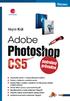 Ukázka knihy z internetového knihkupectví www.kosmas.cz Adobe Photoshop CS5 podrobný průvodce Mojmír Král Vydala Grada Publishing, a.s. U Průhonu 22, Praha 7 jako svou 4378. publikaci Odpovědný redaktor
Ukázka knihy z internetového knihkupectví www.kosmas.cz Adobe Photoshop CS5 podrobný průvodce Mojmír Král Vydala Grada Publishing, a.s. U Průhonu 22, Praha 7 jako svou 4378. publikaci Odpovědný redaktor
INFORMATIKA počítačová grafika
 INFORMATIKA počítačová grafika Název školy Číslo projektu Autor Název šablony Název DUMu Stupeň a typ vzdělávání Vzdělávací oblast Vzdělávací obor Vzdělávací okruh Druh učebního materiálu Cílová skupina
INFORMATIKA počítačová grafika Název školy Číslo projektu Autor Název šablony Název DUMu Stupeň a typ vzdělávání Vzdělávací oblast Vzdělávací obor Vzdělávací okruh Druh učebního materiálu Cílová skupina
Webové stránky. 17. Tvorba bezešvého vzorku. v Adobe Photoshop. Datum vytvoření: str ánk y. Vytvořil: Petr Lerch.
 Webové stránky 17. Vytvořil: Petr Lerch www.isspolygr.cz Datum vytvoření: 15. 1. 2013 Webové Strana: 1/11 Škola Ročník Název projektu Číslo projektu Číslo a název šablony Autor Tématická oblast Název DUM
Webové stránky 17. Vytvořil: Petr Lerch www.isspolygr.cz Datum vytvoření: 15. 1. 2013 Webové Strana: 1/11 Škola Ročník Název projektu Číslo projektu Číslo a název šablony Autor Tématická oblast Název DUM
